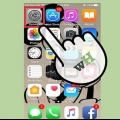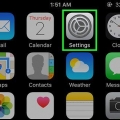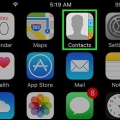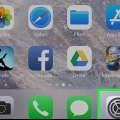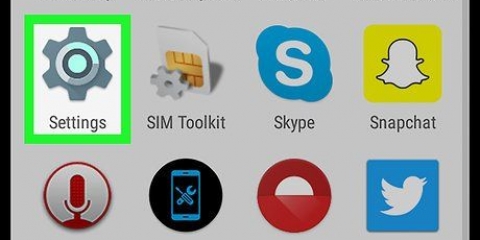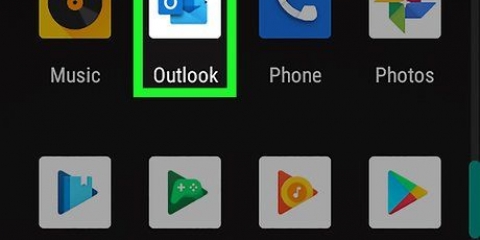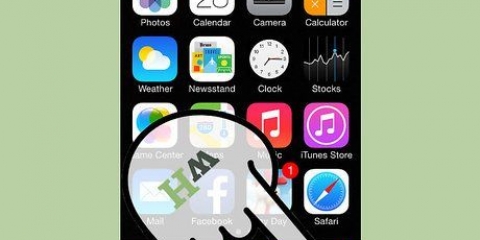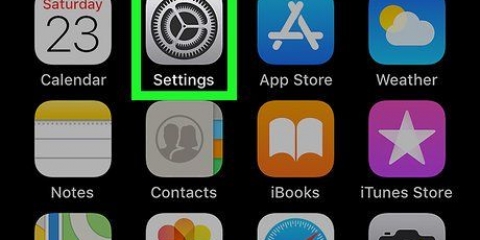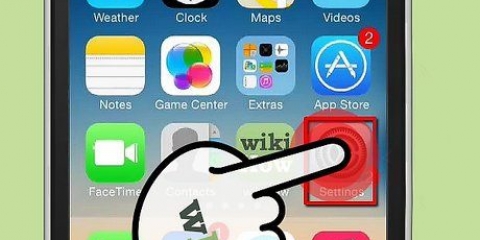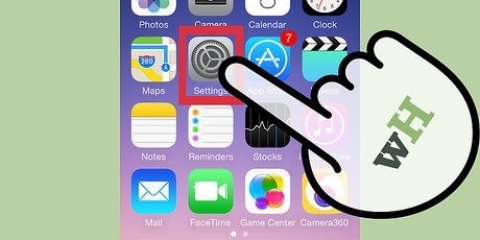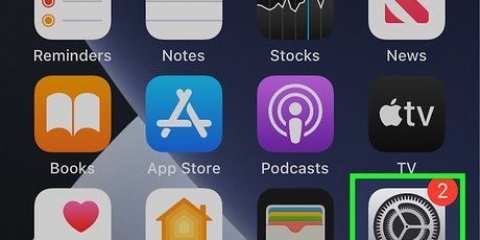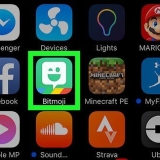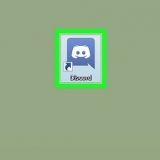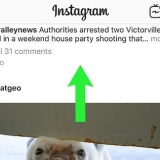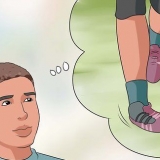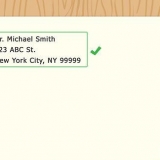Sincronizza i contatti di outlook con iphone
Contenuto
Questa istruzione ti insegnerà come eliminare i tuoi contatti da Outlook.com o i contatti di Microsoft Outlook per Windows si sincronizzano con il tuo iPhone.
Passi
Metodo 1 di 2: Outlook.sincronizzare i contatti

1. Apri le impostazioni del tuo iPhone
. È un`app che di solito si trova nella schermata principale. - Con questo metodo puoi aggiornare il tuo Outlook.contatti com (aka Hotmail.com o dal vivo.com) sul tuo iPhone.

2. Scorri verso il basso e toccaConti & Le password. Questa è l`icona grigia con una chiave bianca al suo interno. Lo trovi al centro del menu.

3. ToccaAggiungi account. Apparirà un elenco di tipi di account.

4. ToccaVeduta.com. Questa è la penultima opzione.

5. Accedi al tuo account Outlook. Inserisci il tuo indirizzo e-mail o numero di telefono e tocca Successiva, inserisci la tua password quindi tocca Iscriviti.

6. Toccasì. Questo dà a iPhone il permesso di accedere ai tuoi dati di Outlook.

7. Seleziona gli elementi che desideri sincronizzare. Fai scorrere l`interruttore "Contatti" in posizione On e fai lo stesso per qualsiasi altra informazione che desideri sincronizzare.

8. ToccaSalva. È nell`angolo in alto a destra dello schermo. I tuoi contatti di Outlook sono ora sincronizzati con il tuo iPhone.
Metodo 2 di 2: sincronizza i contatti di Microsoft Outlook per Windows

1. Apri il Pannello di controllo di iCloud sul tuo PC. Un modo rapido per farlo è icloud nella barra di ricerca in fondo al menu Start, quindi iCloud cliccare.
- Utilizzare questo metodo se sul computer è installato Microsoft Outlook e utilizzarlo per gestire i contatti.
- Se non hai installato iCloud per Windows, puoi ottenerlo da https://supporto.Mela.com/it-it/HT204283.

2. Accedi con il tuo ID Apple. Se hai già effettuato l`accesso, puoi saltare questo passaggio.

3. Seleziona la casella accanto a "E-mail, contatti, calendari e attività con Outlook". Questo aggiungerà i tuoi dati di Outlook agli altri elementi che si sincronizzano con il tuo iPhone.

4. Fare clic sulla testaApplicare. Questo è in fondo alla finestra. I tuoi contatti di Outlook (ed e-mail, calendari e attività) sono ora sincronizzati con il tuo iPhone.
Articoli sull'argomento "Sincronizza i contatti di outlook con iphone"
Condividi sui social network:
Simile
Popolare